怎么去掉word上面的横线 Word如何去掉上方的横线
发布时间:2023-11-15 11:32:22 浏览数:
怎么去掉word上面的横线,在使用Word进行编辑时,我们有时会遇到一些让人不爽的问题,比如在文本的上方出现了一条横线,这条横线可能会让我们感到困扰,因为它会影响文档的美观度和可读性。幸运的是Word提供了简单而有效的方法来去掉这条横线。接下来我将介绍一些实用的技巧,帮助您快速去除Word上面的横线,让您的文档焕然一新。无论您是初学者还是有一定经验的用户,这些技巧都将为您提供便利,让您更加舒心地使用Word进行编辑。
操作方法:
1. 首先打开【插入】栏下的【页眉】,然后选择【编辑页眉】。或者在横线上方双击鼠标左键进入编辑页面的状态。
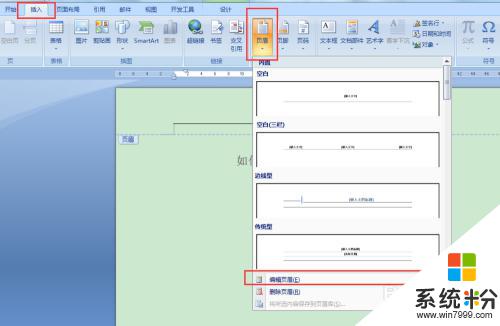
2. 然后进到【开始】栏,找到【样式】板块。点击右下方的小箭头,打开样式选择框。
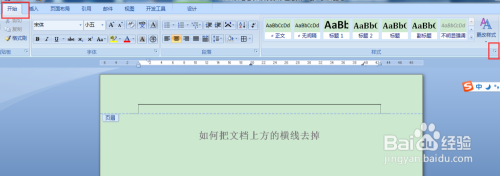
3. 在样式选择框点击第一条【全部清除】,这时候就会发现横线消失了。
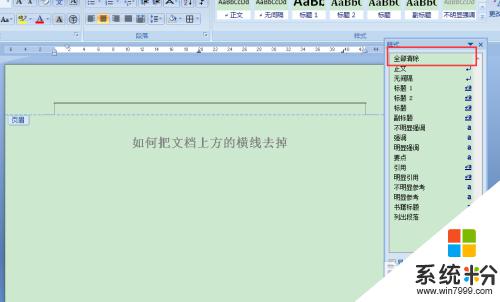
4. 关闭样式选择框,退出样式编辑状态。
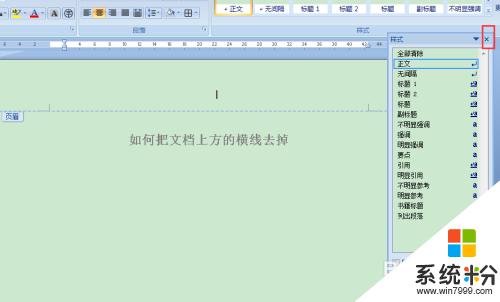
5. 在文档任何地方双击鼠标退出页面编辑状态,这时就可以保存去掉横线的状态。
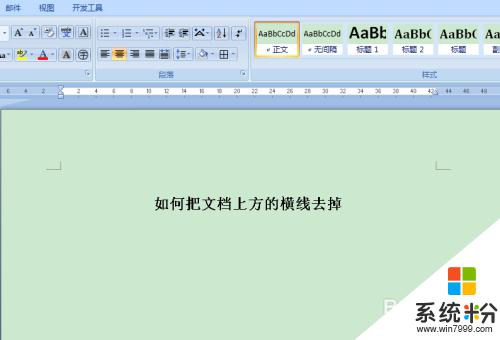
以上就是如何去除Word上面的横线的全部内容,如果您遇到这种情况,可以按照以上方法解决,希望对大家有所帮助。